5 populārākie veidi, kā izveidot lokālo lietotāja kontu operētājsistēmā Windows 11
Miscellanea / / April 05, 2023
Lai gan Microsoft konta izmantošanai Windows datorā ir priekšrocības, iespējams, vēlēsities izveidot vai izmantot vietējo kontu dažādu iemeslu dēļ. Viena no galvenajām vietējā konta izmantošanas priekšrocībām ir tā, ka Windows visu konta informāciju saglabā lokāli jūsu datorā, nevis sinhronizē ar savu Microsoft kontu.

Lai izveidotu vietējo kontu, jums būs jāpierakstās ar administratīvo kontu. Pēc tam varat izmantot jebkuru no tālāk norādītajām metodēm, lai izveidotu lokālo kontu savā Windows 11 datorā.
1. Izveidojiet lokālo lietotāja kontu, izmantojot lietotni Iestatījumi
Lietotne Iestatījumi nodrošina vienkāršu veidu, kā pievienot jaunus lietotājus operētājsistēmā Windows 11. Lūk, kā varat to izmantot, lai izveidotu vietējo kontu.
1. darbība: Nospiediet Windows taustiņu + I, lai palaistu lietotni Iestatījumi.
2. darbība: Dodieties uz cilni Konti un noklikšķiniet uz Citi lietotāji.

3. darbība: Noklikšķiniet uz pogas Pievienot kontu.

4. darbība: Microsoft konta logā noklikšķiniet uz saites “Man nav šīs personas pierakstīšanās informācijas”.

5. darbība: Noklikšķiniet uz “Pievienot lietotāju bez Microsoft konta”.

6. darbība: Norādiet vietējā konta vārdu un paroli. Pēc tam iestatiet sava konta drošības jautājumus.

7. darbība: Visbeidzot, noklikšķiniet uz Tālāk.

Jūsu vietējam kontam vajadzētu parādīties lietotnē Iestatījumi. Pēc tam varat pārslēgties uz šo kontu un sākt to lietot.
2. Izveidojiet vietējo lietotāja kontu, izmantojot Netplwiz
Netplwiz ir ērta utilīta, kas ļauj skatīt un pārvaldīt visus datora lietotāju kontus. Turklāt tas ļauj jums izveidot jaunu vietējo kontu.
1. darbība: Nospiediet Windows taustiņu + R, lai atvērtu dialoglodziņu Palaist. Tips netplwiz lodziņā un nospiediet taustiņu Enter.

2. darbība: Logā Lietotāju konti noklikšķiniet uz pogas Pievienot.

3. darbība: Atlasiet opciju “Pierakstīties bez Microsoft konta (nav ieteicams)”.

4. darbība: Noklikšķiniet uz Vietējais konts.

5. darbība: Ievadiet vietējā konta lietotājvārdu un paroli. Atstājiet paroles lauku tukšu, ja nevēlaties izmantot paroli vietējam kontam. Pēc tam noklikšķiniet uz Tālāk.

6. darbība: Visbeidzot noklikšķiniet uz Pabeigt.

Pēc tam jūsu konts tiks parādīts logā Lietotāju konti, un jūs varat sākt to lietot.
3. Izveidojiet lokālo lietotāja kontu, izmantojot komandu uzvedni
Ja jums patīk izmantot komandrindas interfeisu, varat arī izmantot Komandu uzvedne lai izveidotu lokālo lietotāja kontu. Lai arī cik biedējoši tas neizklausītos, procedūra prasa tikai vienas komandas izpildi.
1. darbība: Ar peles labo pogu noklikšķiniet uz ikonas Sākt un parādītajā izvēlnē atlasiet Terminālis (Administrators).

2. darbība: Atlasiet Jā, kad tiek parādīta lietotāja konta kontroles (UAC) uzvedne.

3. darbība: Konsolē ielīmējiet šo komandu un nospiediet taustiņu Enter.
tīkla lietotājs Lietotājvārds Parole /pievienot
Aizstājiet lietotājvārdu un paroli iepriekš minētajā komandā ar akreditācijas datiem, kurus vēlaties izmantot vietējam kontam.

Pēc tam jūsu lietotāja konts parādīsies jūsu datora kontu sarakstā.
4. Izveidojiet lokālo lietotāja kontu, izmantojot Windows PowerShell
Tāpat kā komandu uzvedne, varat izveidot vietējo kontu, izmantojot Windows PowerShell. Atšķirībā no iepriekšējām metodēm šī ļauj norādīt lietotāja konta veids jūsu vietējam kontam.
1. darbība: Uzdevumjoslā noklikšķiniet uz meklēšanas ikonas, ierakstiet Windows PowerShell lodziņā un atlasiet Palaist kā administratoram.

2. darbība: Atlasiet Jā, kad tiek parādīta lietotāja konta kontroles (UAC) uzvedne.
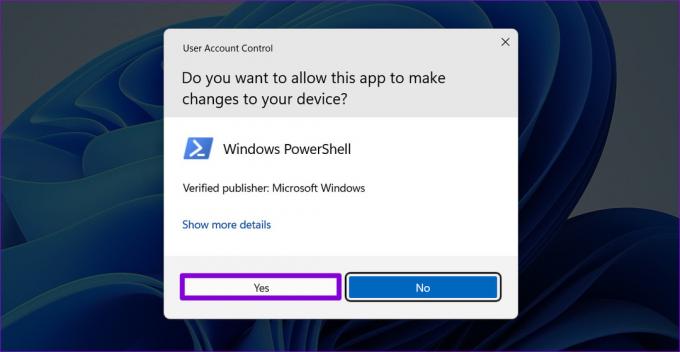
3. darbība: Palaidiet šo komandu, lai īslaicīgi saglabātu paroli mainīgajā “$Password”.
$Password = Read-Host -AsSecureString
4. darbība: Ievadiet vietējā konta paroli un nospiediet taustiņu Enter.

5. darbība: Pēc tam palaidiet šo komandu, lai izveidotu vietējo kontu.
New-LocalUser "AccountName" -Parole $Password -FullName "Lietotājvārds" -Apraksts "AccountDescription"
Aizstājiet konta nosaukums un lietotājvārds vērtības iepriekš minētajā komandā ar faktiskajiem nosaukumiem, kurus vēlaties izmantot. Tāpat aizstājiet AccountDescription ar īsu sava konta aprakstu. Lai iegūtu atsauci, skatiet tālāk redzamo ekrānuzņēmumu.

6. darbība: Visbeidzot, palaidiet šo komandu, lai pievienotu lietotāju vietējai grupai.
Add-LocalGroupMember -Grupa "Lietotāji" -Dalībnieks "AccountName"
Aizstājiet AccountName ar faktisko sava konta nosaukumu, kas norādīts pēdējā darbībā. Ja vēlaties piešķirt lietotājam pilnu piekļuvi, nomainiet lietotājus iepriekš minētajā komandā ar administratoriem.

Pēc iepriekš minēto komandu palaišanas varat izveidot savu jauno vietējo kontu.
5. Izveidojiet lokālo lietotāja kontu, izmantojot datora pārvaldības rīku
Datoru pārvaldības utilīta ļauj piekļūt dažādiem sistēmas rīkiem no vienas vietas. Tas arī sniedz iespēju datoram pievienot jaunus lietotājus. Ņemiet vērā, ka šo metodi varat izmantot tikai tad, ja darbojas Windows 11 Pro, Enterprise vai Education izdevumi. Tas nav pieejams Windows 11 Home izdevumā.
1. darbība: Ar peles labo pogu noklikšķiniet uz ikonas Sākt un sarakstā atlasiet Datora pārvaldība.

2. darbība: Izmantojiet kreiso rūti, lai pārietu uz sadaļu Vietējie lietotāji un grupas. Ar peles labo pogu noklikšķiniet uz mapes Lietotāji un parādītajā izvēlnē atlasiet Jauns lietotājs.

3. darbība: Ievadiet visu konta informāciju un noklikšķiniet uz Izveidot.

Laipni lūdzam jūsu jaunajā kontā
Varat izvēlēties jebkuru no metodēm, kas jums patīk, lai ērti izveidotu lokālos kontus savā Windows 11 datorā. Tālāk komentāros pastāstiet mums, kuru jūs izmantosit.
Pēdējo reizi atjaunināts 2022. gada 19. septembrī
Iepriekš minētajā rakstā var būt ietvertas saistītās saites, kas palīdz atbalstīt Guiding Tech. Tomēr tas neietekmē mūsu redakcionālo integritāti. Saturs paliek objektīvs un autentisks.
Sarakstījis
Pankils Šahs
Pankils pēc profesijas ir būvinženieris, kurš sāka savu ceļu kā rakstnieks vietnē EOTO.tech. Viņš nesen pievienojās Guiding Tech kā ārštata rakstnieks, lai sniegtu norādījumus, paskaidrojumus, pirkšanas rokasgrāmatas, padomus un ieteikumus operētājsistēmām Android, iOS, Windows un Web.



